HL-2250DN
FAQ & Fehlerbehebung |
Trommeleinheit reinigen
Wenn in den Ausdrucken weisse oder schwarze Flecken in regelmässigen Abständen von 94 mm zu sehen sind, gehen Sie wie folgt vor, um das Problem zu beheben:
- Verwenden Sie KEINE entflammbaren Substanzen, Sprays oder organischen Lösungsmittel/Flüssigkeiten, die Alkohol oder Ammoniak enthalten, zum Reinigen des Inneren oder Äußeren des Gerätes. Anderenfalls besteht Feuer- oder Stromschlaggefahr.
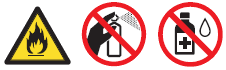
- Achten Sie darauf, dass Sie keinen Toner einatmen.
- Legen Sie ein leeres Blatt (A4- oder Letter-Format) bereit.
- Vergewissern Sie sich, dass sich das Gerät im Bereitschaftsmodus befindet.
- Öffnen Sie die vordere Abdeckung und die hintere Abdeckung (Papierausgabe mit Druckseite oben).
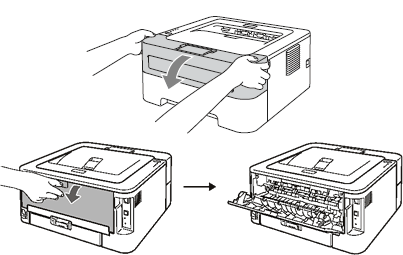
Vergewissern Sie sich, dass die beiden grünen Umschlaghebel an der linken und rechten Seite des Gerätes nach oben geklappt sind.
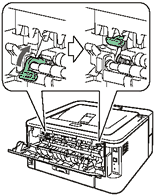
- Drücken Sie Go fünf Mal.
- Schliessen Sie die vordere Abdeckung. Das Gerät bereitet sich für die Trommelreinigung vor. Wenn das Gerät zur Trommelreinigung bereit ist, beginnt die Ready-LED zu leuchten.
- Öffnen Sie die Abdeckung der manuellen Zufuhr.
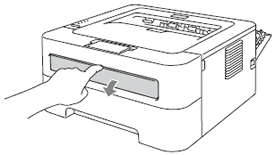
- Stellen Sie die Papierführungen der manuellen Zufuhr mit beiden Händen auf die Breite des Papiers ein, das Sie verwenden.
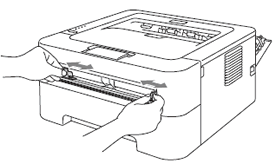
- Schieben Sie ein Blatt Papier (A4- oder Letter-Format) mit beiden Händen in die manuelle Zufuhr ein, bis die Vorderkante des Papiers die Papierzufuhrrolle berührt. Lassen Sie das Papier los, sobald Sie merken, dass es vom Gerät eingezogen wird. Das Gerät beginnt mit der Trommelreinigung. Während der Trommelreinigung blinkt die Ready-LED.
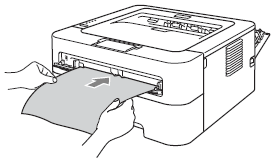
- Es sind mechanische Geräusche während der Trommelreinigung zu hören, weil das Gerät die OPC Trommel zurückdreht. Diese Geräusche weisen nicht auf eine Fehlfunktion des Gerätes hin.
- Schieben Sie jeweils NICHT mehr als ein Blatt Papier in die manuelle Zufuhr ein, weil sonst ein Papierstau entstehen kann.
- Wenn Papier in einem anderen Format als A4 oder Letter in die manuelle Zufuhr eingelegt wird, stoppt das Gerät den Reinigungsprozess und gibt das Papier aus.
- Vergewissern Sie sich, dass das Papier gerade und in der richtigen Position in die manuelle Zufuhreingelegt ist. Anderenfalls wird es eventuell nicht richtig eingezogen, was zu einem schiefen Ausdruck oder einem Papierstau führen kann.
- Öffnen Sie während der Trommelreinigung NICHT die hintere Abdeckung (Papierausgabe mit Druckseite oben). Das Gerät stoppt sonst die Trommelreinigung und gibt das Papier aus. Dadurch kann ein Papierstau entstehen.
- Falls das Gerät einen Druckauftrag erhält, bevor Sie ein Blatt Papier in die manuelle Zufuhr eingelegt haben, stoppt das Gerät die Trommelreinigung und führt den Druckauftrag aus.
- Wenn der Reinigungsvorgang abgeschlossen ist, kehrt das Gerät in den Bereitschaftsmodus zurück.
- Wiederholen Sie die Schritte 3 bis 9 zweimal und verwenden Sie jedes Mal ein neues leeres Blatt Papier. Entsorgen Sie anschliessend das gebrauchte Papier.
- Schliessen Sie die hintere Abdeckung.

Falls das Problem anschliessend nicht behoben ist, gehen Sie wie folgt vor:
- Schalten Sie das Gerät mit dem Netzschalter aus. Ziehen Sie alle Kabel ab und ziehen Sie dann den Netzstecker aus der Steckdose. Lassen Sie das Gerät mindestens 10 Minuten lang ausgeschaltet, damit es sich abkühlt.
- Öffnen Sie die vordere Abdeckung.
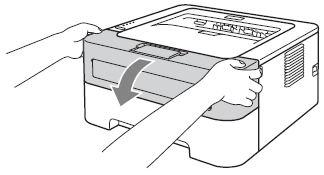
- Nehmen Sie die Trommeleinheit mit der Tonerkassette heraus.
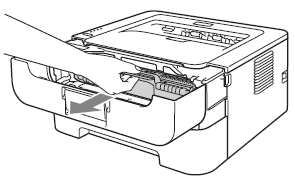
- Es wird empfohlen, die Trommeleinheit und Tonerkassette auf ein Stück Papier oder Tuch zu legen, um Verschmutzungen durch versehentlich verstreuten Toner zu vermeiden.
- Berühren Sie die in der Abbildung gezeigten Elektroden NICHT, um Schäden am Gerät durch statische Elektrizität zu vermeiden.
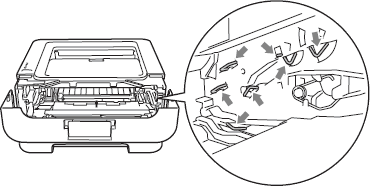
- Um Druckqualitätsprobleme zu vermeiden, berühren Sie NICHT die grau schattierten Flächen auf den Abbildungen unten.
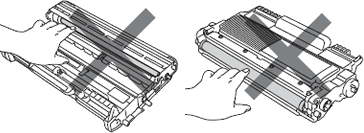
- Drücken Sie den grünen Entriegelungshebel nach unten und nehmen Sie die Tonerkassette aus der Trommeleinheit heraus.
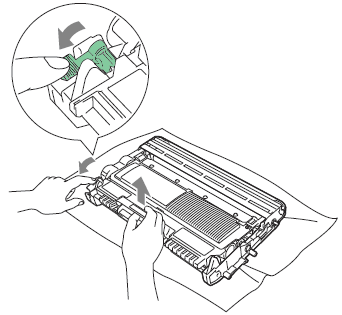
- Richten Sie den Ausdruck vor der Trommeleinheit aus und ermitteln Sie die genaue Stelle, an der der Fehler auftritt.
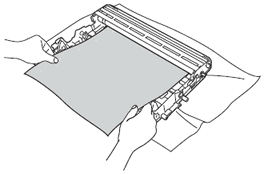
- Drehen Sie das Zahnrad der Trommeleinheit mit der Hand in Ihre Richtung und untersuchen Sie dabei die Oberfläche der OPC-Trommel (1).
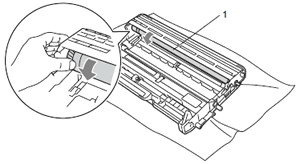
- Wenn Sie die betreffende Stelle auf der Trommel gefunden haben, entfernen Sie den Staub bzw. die Kleberückstände mit einem trockenen Wattestäbchen von der Oberfläche der OPC-Trommeleinheit.
Reinigen Sie die Oberfläche der lichtempfindlichen Trommel NICHT mit scharfen Gegenständen.
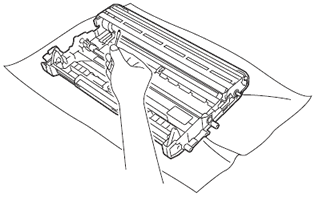
- Setzen Sie die Tonerkassette wieder in die Trommeleinheit ein, so dass sie hörbar einrastet. Wenn die Kassette richtig eingesetzt ist, hebt sich der Entriegelungshebel automatisch an.
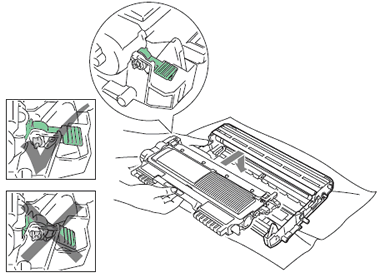
- Öffnen Sie die vordere Abdeckung. Setzen Sie die Trommeleinheit mit der Tonerkassette wieder in das Gerät ein.
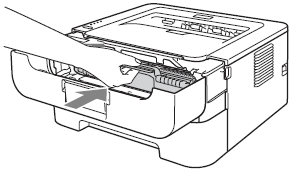
- Schieben Sie die Papierkassette wieder fest in das Gerät ein.
- Schliessen Sie die vordere Abdeckung.
- Stecken Sie zuerst den Netzstecker des Gerätes wieder in die Steckdose und schließen Sie dann alle Kabel wieder an. Schalten Sie das Gerät mit dem Netzschalter ein.
Rückmeldung zum Inhalt
Helfen Sie uns dabei, unseren Support zu verbessern und geben Sie uns unten Ihre Rückmeldung.
